WPS excel折线图将多条折线快速变为平滑曲线的方法
时间:2024-04-01 09:24:41作者:极光下载站人气:236
我们常常通过wps excel进行图表的绘制,其中绘制一个折线图是比较常见的,一般制作出来的折线图的线条是曲折的样式,看起来过去死板,想要将图表中的多条折线变成平滑线来显示,那么该如何设置呢,我们可以进入到设置数据格式的窗口中,就可以启用平滑线选项进行设置了,将线条更改成平滑线样式的方法教程是非常简单的,下方是关于如何使用WPS Excel表格设置将折线变成平滑线来显示的具体操作方法,如果你需要的情况下可以看看方法教程,希望小编的方法教程对大家有所帮助。
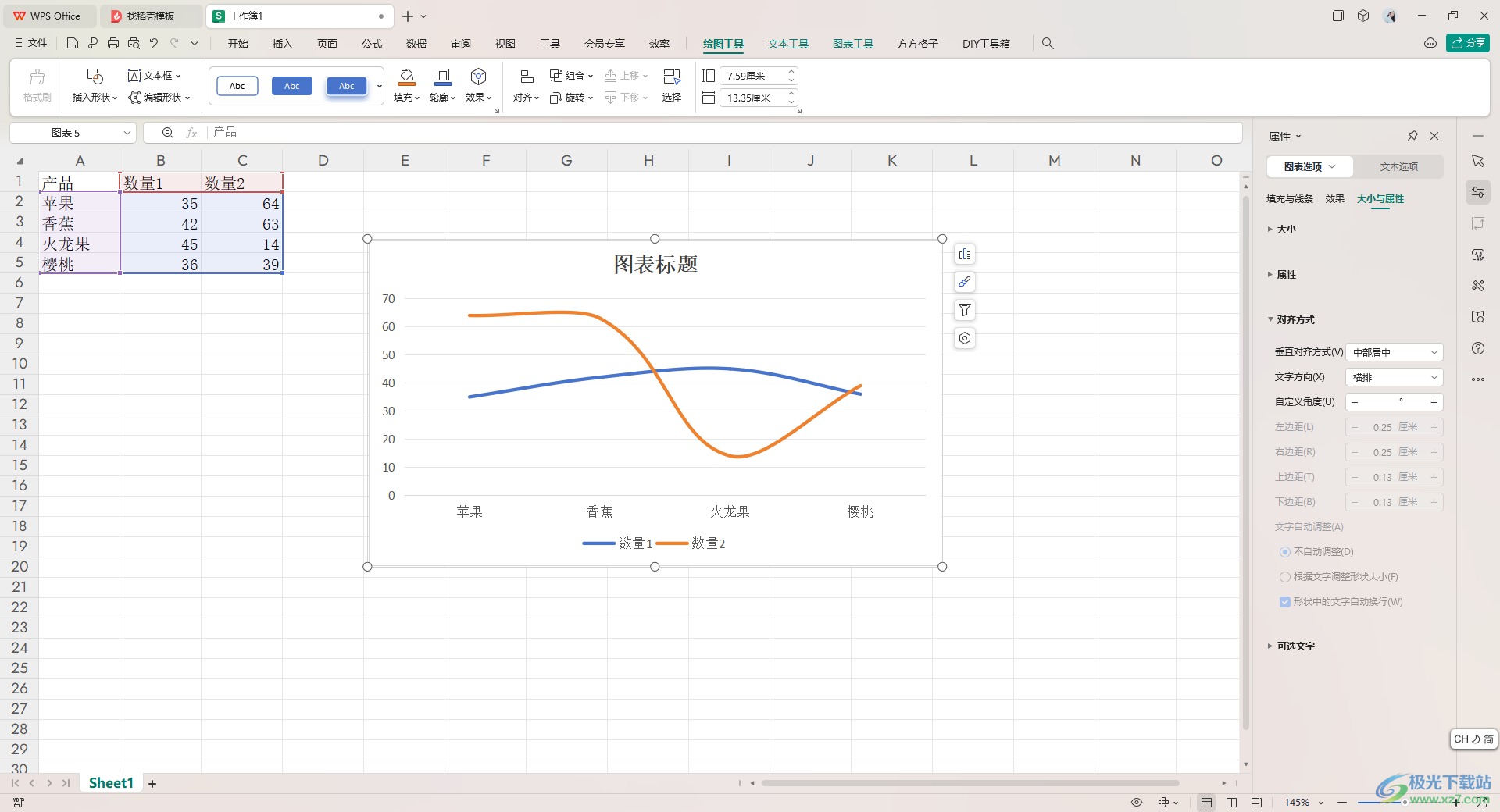
方法步骤
1.首先,我们需要进入到表格中,然后将表格中的数据框选起来。
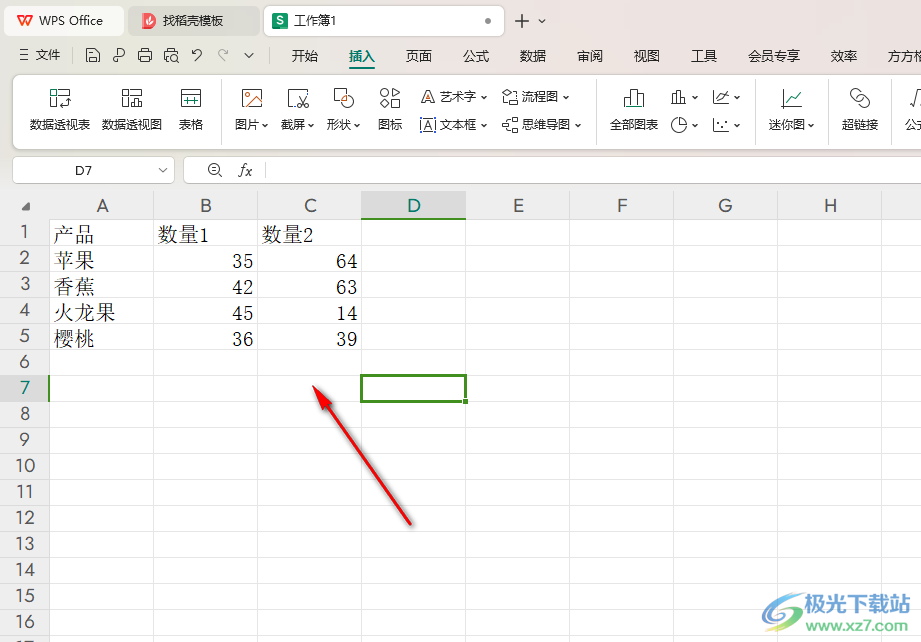
2.我们将数据选中之后,将工具栏中的【折线图】选项进行点击打开,选择自己喜欢的折线图样式进行插入。

3.随后,我们将折线图其中一条线条选中,并且进行右键点击,选择其中的【设置数据系列格式】选项进入。
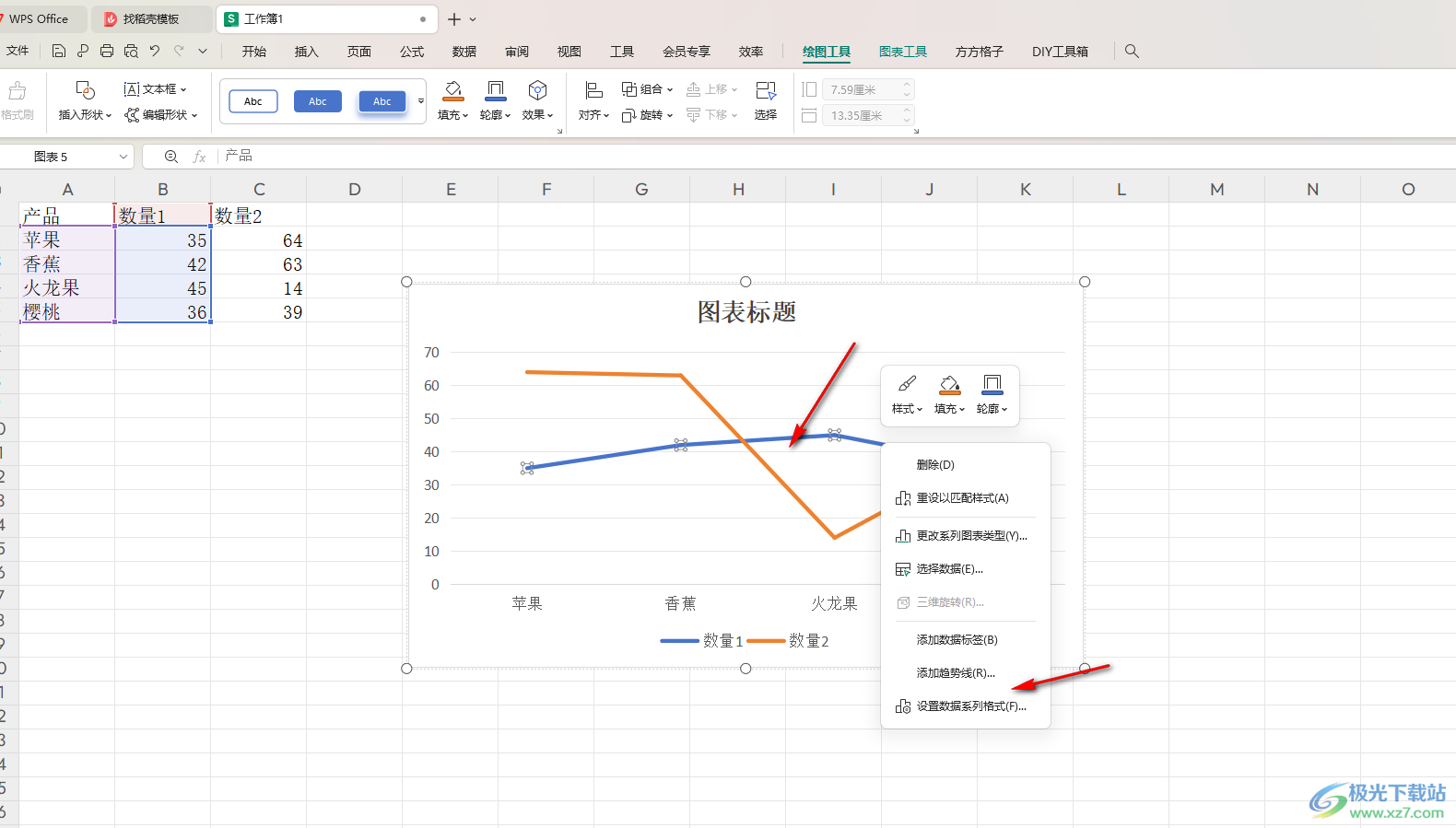
4.当我们将页面右侧的【系列】选项进行点击一下,然后将【平滑线】选项进行点击勾选上,那么图表中的线条即可变成平滑线。
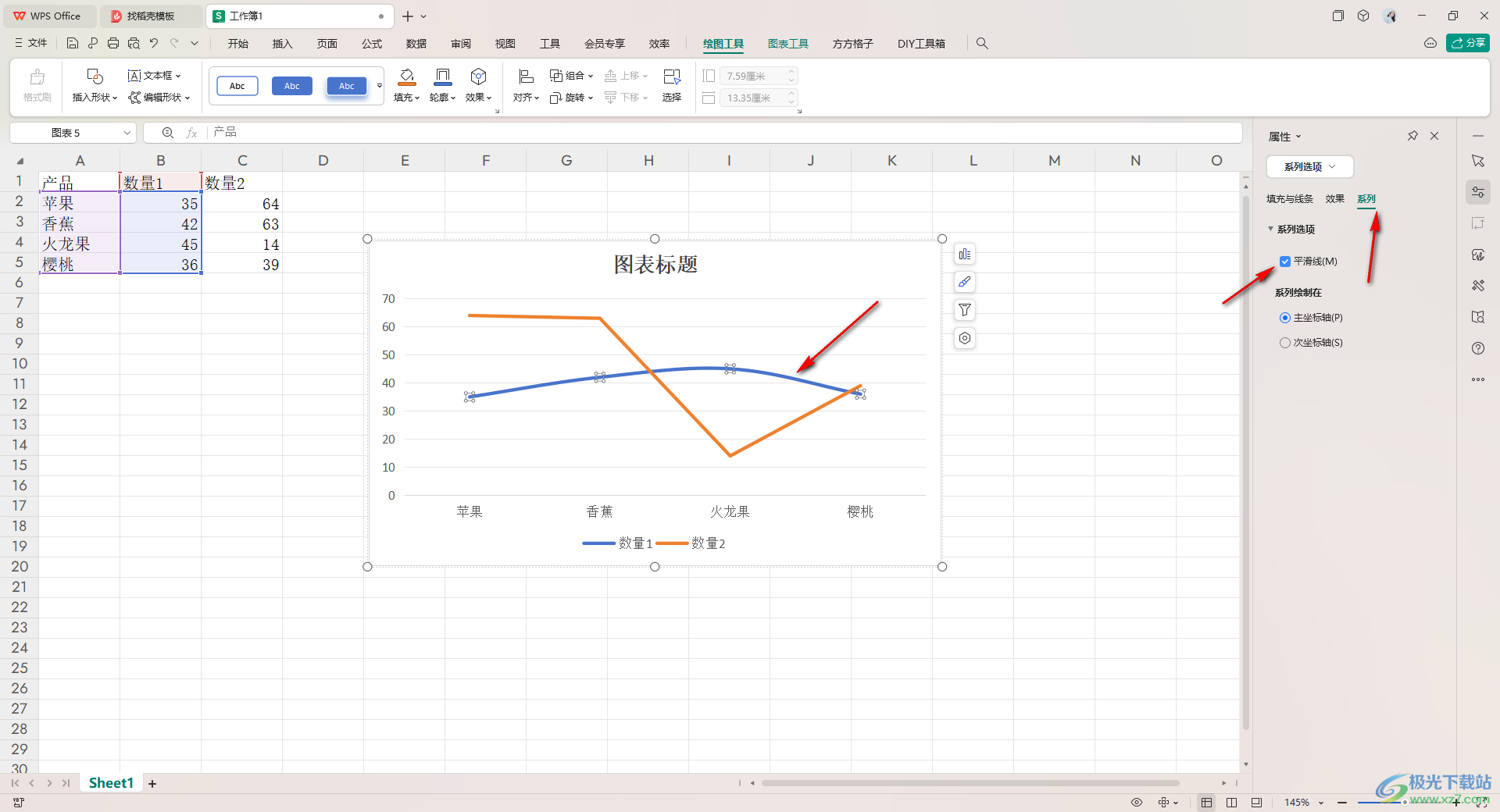
5.按照这样的方法将另外一条折线选中,点击勾选【平滑线】选项,同样可以设置成平滑线样式,如图所示。
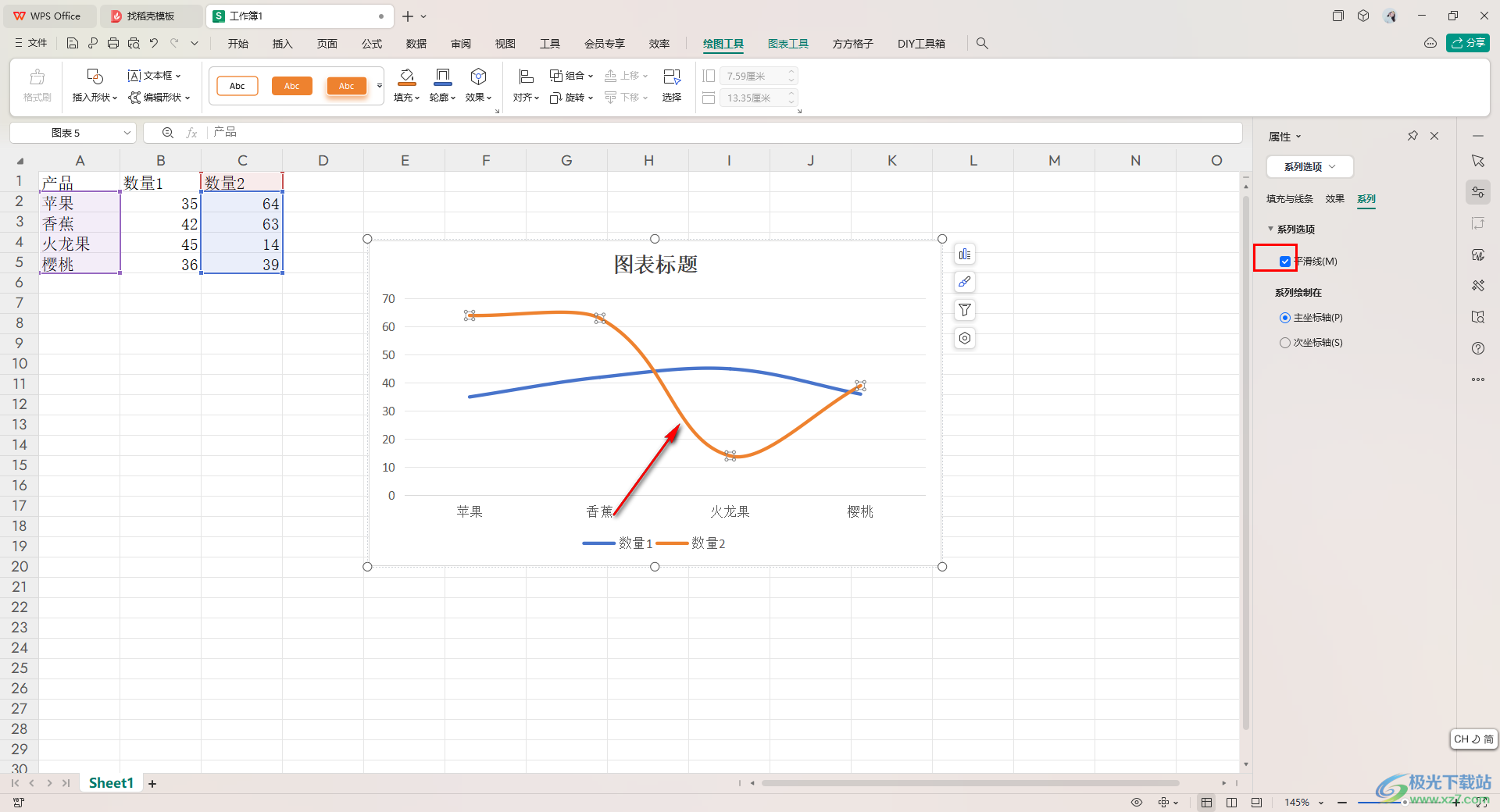
以上就是关于如何使用WPS Excel折线图将多条折线变成平滑线的具体操作方法,我们想要进行设置平滑线样式的话,就可以按照以上的方法教程进行平滑线的设置,只需要点击打开设置数据系列格式属性窗口中进行启用平滑线即可,感兴趣的话可以试试。

大小:240.07 MB版本:v12.1.0.18608环境:WinAll, WinXP, Win7, Win10
- 进入下载
相关推荐
相关下载
热门阅览
- 1百度网盘分享密码暴力破解方法,怎么破解百度网盘加密链接
- 2keyshot6破解安装步骤-keyshot6破解安装教程
- 3apktool手机版使用教程-apktool使用方法
- 4mac版steam怎么设置中文 steam mac版设置中文教程
- 5抖音推荐怎么设置页面?抖音推荐界面重新设置教程
- 6电脑怎么开启VT 如何开启VT的详细教程!
- 7掌上英雄联盟怎么注销账号?掌上英雄联盟怎么退出登录
- 8rar文件怎么打开?如何打开rar格式文件
- 9掌上wegame怎么查别人战绩?掌上wegame怎么看别人英雄联盟战绩
- 10qq邮箱格式怎么写?qq邮箱格式是什么样的以及注册英文邮箱的方法
- 11怎么安装会声会影x7?会声会影x7安装教程
- 12Word文档中轻松实现两行对齐?word文档两行文字怎么对齐?
网友评论